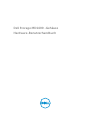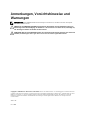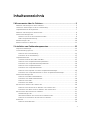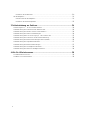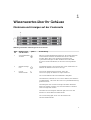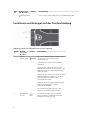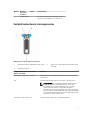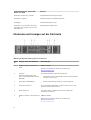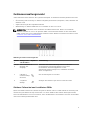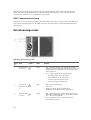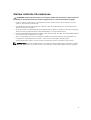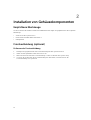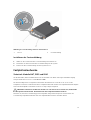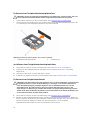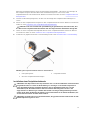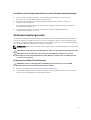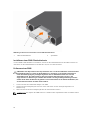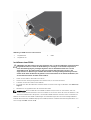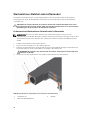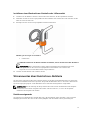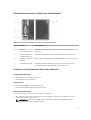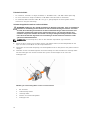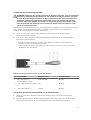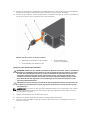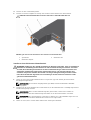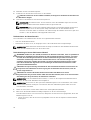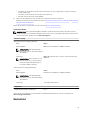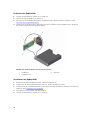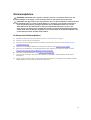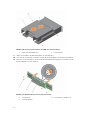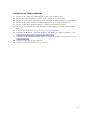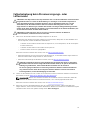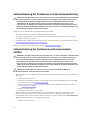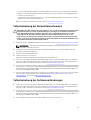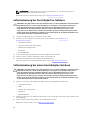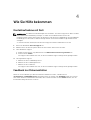Dell Storage MD1400 -Gehäuse
Hardware-Benutzerhandbuch

Anmerkungen, Vorsichtshinweise und
Warnungen
ANMERKUNG: Eine ANMERKUNG liefert wichtige Informationen, mit denen Sie den Computer
besser einsetzen können.
VORSICHT: Ein VORSICHTSHINWEIS macht darauf aufmerksam, dass bei Nichtbefolgung von
Anweisungen eine Beschädigung der Hardware oder ein Verlust von Daten droht, und zeigt auf,
wie derartige Probleme vermieden werden können.
WARNUNG: Durch eine WARNUNG werden Sie auf Gefahrenquellen hingewiesen, die materielle
Schäden, Verletzungen oder sogar den Tod von Personen zur Folge haben können.
Copyright © 2014 Dell Inc. Alle Rechte vorbehalten. Dieses Produkt ist durch US-amerikanische und internationale
Urheberrechtsgesetze und nach sonstigen Rechten an geistigem Eigentum geschützt. Dell
™
und das Dell Logo sind
Marken von Dell Inc. in den Vereinigten Staaten und/oder anderen Geltungsbereichen. Alle anderen in diesem
Dokument genannten Marken und Handelsbezeichnungen sind möglicherweise Marken der entsprechenden
Unternehmen.
2014 - 09
Rev. A00

Inhaltsverzeichnis
1 Wissenswertes über Ihr Gehäuse....................................................................... 5
Merkmale und Anzeigen auf der Vorderseite.......................................................................................5
Funktionen und Anzeigen auf der Frontverkleidung........................................................................... 6
Festplattenlaufwerk-Anzeigemuster.....................................................................................................7
Merkmale und Anzeigen auf der Rückseite..........................................................................................8
Gehäuseverwaltungsmodul.................................................................................................................. 9
Gehäuse-Failover bei zwei installierten EMMs...............................................................................9
EMM-Temperaturabschaltung......................................................................................................10
Betriebsanzeigecodes......................................................................................................................... 10
Weitere nützliche Informationen........................................................................................................ 11
2 Installation von Gehäusekomponenten.........................................................12
Empfohlene Werkzeuge......................................................................................................................12
Frontverkleidung (optional).................................................................................................................12
Entfernen der Frontverkleidung.................................................................................................... 12
Installieren der Frontverkleidung.................................................................................................. 13
Festplattenlaufwerke........................................................................................................................... 13
Sicherheit: Modelle AMT, E03J und E04J.....................................................................................13
Entfernen eines Festplattenlaufwerksplatzhalters........................................................................14
Installieren eines Festplattenlaufwerksplatzhalters......................................................................14
Entfernen eines Festplattenlaufwerks...........................................................................................14
Installation eines Festplattenlaufwerks......................................................................................... 15
Entfernen einer Festplatte aus einem Festplattenlaufwerkträger................................................16
Installieren eines Festplattenlaufwerks in einem Festplattenlaufwerkträger...............................17
Gehäuseverwaltungsmodul ................................................................................................................17
Entfernen einer EMM-Platzhalterkarte..........................................................................................17
Installieren einer EMM-Platzhalterkarte........................................................................................18
Entfernen eines EMM.....................................................................................................................18
Installieren eines EMMs................................................................................................................. 19
Wechselstrom-Netzteil oder Lüftermodul.........................................................................................20
Entfernen eines Wechselstrom-Netzteils oder Lüftermoduls.....................................................20
Installieren eines Wechselstrom-Netzteils oder Lüftermoduls................................................... 21
Wissenswertes über Gleichstrom-Netzteile.......................................................................................21
Betriebsanzeigecodes....................................................................................................................21
Rückseitenmerkmale eines Gleichstrom-Netzteilmoduls...........................................................23
Entfernen und Installieren des Gleichstrom-Netzteils................................................................ 23
Bedienfeld............................................................................................................................................29
Entfernen des Bedienfelds............................................................................................................30
3

Installieren des Bedienfelds.......................................................................................................... 30
Rückwandplatine................................................................................................................................. 31
Entfernen der Rückwandplatine....................................................................................................31
Installieren der Rückwandplatine..................................................................................................33
3 Fehlerbehebung am Gehäuse.......................................................................... 34
Sicherheit geht vor – für Sie und das Gehäuse................................................................................. 34
Fehlerbehebung bei Problemen beim Gehäusestart.........................................................................34
Fehlerbehebung bei unterbrochener Kommunikation..................................................................... 34
Fehlerbehebung bei externen Verbindungen....................................................................................34
Fehlerbehebung beim Stromversorgungs- oder Lüftermodul......................................................... 35
Fehlerbehebung bei Problemen mit der Gehäusekühlung...............................................................36
Fehlerbehebung bei Gehäuseverwaltungsmodulen (EMMs).............................................................36
Fehlerbehebung bei Festplattenlaufwerken.......................................................................................37
Fehlerbehebung bei Gehäuseverbindungen......................................................................................37
Fehlerbehebung bei Feuchtigkeit im Gehäuse.................................................................................. 38
Fehlerbehebung bei einem beschädigten Gehäuse..........................................................................38
4 Wie Sie Hilfe bekommen...................................................................................39
Kontaktaufnahme mit Dell..................................................................................................................39
Feedback zur Dokumentation............................................................................................................39
4

1
Wissenswertes über Ihr Gehäuse
Merkmale und Anzeigen auf der Vorderseite
Abbildung 1. Merkmale und Anzeigen auf der Vorderseite
Elem
ent
Anzeige, Taste
oder Anschluss
Symbol Beschreibung
1 Systemidentifikati
onstaste
Mit einer Systemidentifizierungstaste auf der Vorderseite kann
ein bestimmtes Gehäuse innerhalb eines Racks lokalisiert
werden. Wenn diese Taste gedrückt wird, blinken die
Systemstatusanzeigen auf dem Bedienfeld und das EMM
Controller-Modul blinkt blau, bis die Taste erneut gedrückt
wird.
2 Betriebsanzeige-
LED
Die Betriebsanzeige-LED leuchtet grün, wenn mindestens ein
Netzteil das Gehäuse mit Strom versorgt.
3 LED für
Gehäusestatus
Die LED für Gehäusestatus leuchtet, wenn die
Stromversorgung des Gehäuses eingeschaltet ist.
Sie leuchtet während des Normalbetriebs stetig blau.
Sie blinkt blau, während ein Host-Server dabei ist, das Gehäuse
zu identifizieren, oder wenn die Taste zur Systemidentifizierung
gedrückt wurde.
Sie blinkt gelb oder leuchtet für einige Sekunden dauerhaft
gelb und schaltet sich dann aus, wenn die EMMs hochfahren
oder zurückgesetzt werden.
Sie blinkt für einen längeren Zeitraum gelb, wenn sich das
Gehäuse in einem Warnzustand befindet.
Sie leuchtet stetig gelb, wenn sich das Gehäuse im
Fehlerzustand befindet.
5

Elem
ent
Anzeige, Taste
oder Anschluss
Symbol Beschreibung
4 Festplattenlaufwe
rke
Bis zu 12 hot-swap-fähige 3,5-Zoll-Festplattenlaufwerke.
Funktionen und Anzeigen auf der Frontverkleidung
Abbildung 2. Funktionen und Anzeigen auf der Frontverkleidung
Elemen
t
Anzeige,
Taste oder
Anschluss
Symbol Beschreibung
1
LED für
Gehäusestatu
s
Abbildung
3.
Die LED für Gehäusestatus leuchtet, wenn
die Stromversorgung des Gehäuses
eingeschaltet ist.
Leuchtet beim normalen Systembetrieb
stetig blau.
Sie blinkt blau, während ein Host-Server
dabei ist, das Gehäuse zu identifizieren, oder
wenn die Taste zur Systemidentifizierung
gedrückt wurde.
Blinkt gelb oder leuchtet für einige Sekunden
dauerhaft gelb und schaltet sich dann aus,
wenn die EMMs hochfahren oder
zurückgesetzt werden.
Sie blinkt für einen längeren Zeitraum gelb,
wenn sich das Gehäuse in einem
Warnzustand befindet.
Sie leuchtet stetig gelb, wenn sich das
Gehäuse im Fehlerzustand befindet.
2 Betriebsanzei
ge-LED
Die Betriebsanzeige-LED leuchtet grün,
wenn mindestens ein Netzteil (PSU) das
Gehäuse mit Strom versorgt.
6

Elemen
t
Anzeige,
Taste oder
Anschluss
Symbol Beschreibung
3 Freigabehebel
Die Verriegelung wird verwendet, um die
Blende von dem Gehäuse zu entfernen.
Festplattenlaufwerk-Anzeigemuster
Abbildung 4. Festplattenlaufwerk-Anzeigen
1. Festplattenlaufwerk-Aktivitätsanzeige (grün) 2. Anzeige für Festplattenlaufwerksstatus (grün
und gelb)
3. Festplattenlaufwerk
Festplattenlaufwerk– Status-LED-
Muster (nur RAID)
Zustand
Blinkt grün, zweimal pro Sekunde Identifizieren des Festplattenlaufwerks oder für den Ausbau
vorbereiten
Aus Festplattenlaufwerk bereit zum Einsetzen oder Entfernen
ANMERKUNG: Die Festplattenlaufwerksstatusanzeige
bleibt aus, bis alle Festplattenlaufwerke nach dem
Einschalten des Systems initialisiert sind. Es können
während dieser Zeit keine Festplattenlaufwerke
hinzugefügt oder entfernt werden. Der Dell PowerEdge
RAID-Controller PERC H830 und 12Gb SAS HBA kann bis
zu einer Minute benötigen, um alle Festplattenlaufwerke
zu erkennen und zu initialisieren.
Blinkt grün, gelb und erlischt Vorhergesagten Ausfall des Festplattenlaufwerks
7

Festplattenlaufwerk– Status-LED-
Muster (nur RAID)
Zustand
Blinkt gelb, viermal pro Sekunde Festplattenlaufwerk fehlgeschlagen
Blinkt grün, langsam Neuerstellung des Festplattenlaufwerks
Stetig grün Festplattenlaufwerk online
Blinkt grün für 3 Sekunden, gelb für 3
Sekunden und schaltet sich für sechs
Sekunden aus.
Wiederaufbau abgebrochen
Merkmale und Anzeigen auf der Rückseite
Abbildung 5. Merkmale und Anzeigen auf der Rückseite
Eleme
nt
Anzeige, Taste oder Anschluss Beschreibung
1 Netzteil oder das Lüftermodul
(PS1)
600-W-Netzteil
Weitere Informationen finden Sie im Abschnitt
Netzteilanzeigecodes.
2 Primäres
Gehäuseverwaltungsmodul
(Enclosure Management Module
[EMM 0])
Das EMM erfüllt die folgenden Funktionen:
• Bereitstellung eines Datenpfads zwischen dem Gehäuse
und dem Host-Server.
3 Sekundäres EMM (EMM 1)
• Gehäuseverwaltungsfunktionen für das Gehäuse.
4 Informationsbereich Ein ausziehbares Etikettfeld, auf dem Sie die Service-Tag-
Nummer aufzeichnen können.
5 Netzschalter (2) Der Netzschalter schaltet die Stromversorgung des
Gehäuses ein und aus.
6 Netzteil oder das Lüftermodul (PS
2)
600-W-Netzteil
Weitere Informationen finden Sie im Abschnitt
Netzteilanzeigecodes.
8

Gehäuseverwaltungsmodul
Jedes EMM stellt für das Gehäuse die folgenden Datenpfad- und Gehäuseverwaltungsfunktionen bereit:
• Überwachung und Steuerung von Gehäuseumgebungselementen (Temperatur, Lüfter, Netzteile und
Gehäuse-LEDs)
• Zugriffssteuerung für die Festplattenlaufwerke
• Weiterleitung von Gehäuseattributen und -zuständen an den Host-Server
ANMERKUNG: Im Gehäuse muss mindestens ein EMM installiert sein. Wenn nur ein EMM im
Gehäuse installiert ist, muss es im primären EMM-Schacht installiert werden und im sekundären
EMM-Schacht muss eine Platzhalterkarte installiert werden. Weitere Informationen finden Sie unter
Installieren einer EMM-Platzhalterkarte .
Abbildung 6. Gehäuseverwaltungsmodul
Elemen
t
Anzeige, Taste
oder Anschluss
Symbol Beschreibung
1, 2, 3,
4,
SAS-Schnittstelle
(Eingang oder
Ausgang)
Bietet eine SAS-Kabelverbindung zum Host oder zum
nächsthöheren Erweiterungsgehäuse und zu dem
nächsttieferen Erweiterungsgehäuse in einer
Verkettungsschaltung (Single Port, redundante und Multi-
Chain-Konfiguration)
5 USB Mini-B
(serieller Debug-
Anschluss)
Nur für Nutzung durch Techniker.
6 7-Segment-
Anzeige
Anzeigen des Gehäuse-Speicherorts in der SAS-Kette.
Gehäuse-Failover bei zwei installierten EMMs
Wenn zwei EMMs installiert sind, besteht ein gewisses Maß an Failover-Funktionalität. Die Steuerung und
Überwachung der Gehäusekomponenten kann von einem EMM auf den anderen übertragen werden,
wenn ein EMM defekt ist. Ein Failover tritt auf, wenn die Netzwerk-Kommunikation zwischen einem EMM
und seinem Partnergerät beendet wird.
9

Beim Ausfall eines EMM-Partners aktiviert der verbleibende EMM die gelbe Status-LED des defekten
EMMs. Das verbleibende EMM übernimmt dann die Gehäuseverwaltung, also die Überwachung und
Steuerung der Gehäuse-LEDs, der Netzteile und der Lüfter.
EMM-Temperaturabschaltung
Bei kritischen internen Temperaturwerten wird das Gehäuse automatisch ausgeschaltet, entweder durch
einen entsprechenden Befehl von der EMM-Firmware oder einen Befehl vom Dell OpenManage Server
Administrator.
Betriebsanzeigecodes
Abbildung 7. Betriebsanzeigecodes
Eleme
nt
LED Symbol Farbe Zustand
1 Gleichstromv
ersorgung
Grün
• EIN - Normaler Betrieb. Das Netzteil ist mit dem
Gleichstromnetz verbunden und der Netzschalter ist
eingeschaltet. Das Netzteilmodul versorgt das Array
mit Gleichstrom.
• AUS - Kann folgende Bedeutungen haben:
– Der Netzschalter ist ausgeschaltet.
– Das Netzteilmodul ist nicht an die
Stromversorgung angeschlossen.
– Es ist eine Störung aufgetreten.
2 Störung des
Netzteilmodu
ls
Gelb
• EIN - Störung festgestellt.
• AUS - OK.
• Blinkt kurz, wenn die Stromzufuhr zum
Netzteilmodul erstmalig eingeschaltet wird.
3 Netzstromver
sorgung
Grün
• EIN - Netzteilmodul ist mit dem Wechselstromnetz
verbunden, unabhängig davon, ob der Netzschalter
ein- oder ausgeschaltet ist.
• AUS - Netzteilmodul ist vollständig von allen
Stromquellen getrennt.
10

Weitere nützliche Informationen
WARNUNG: Beachten Sie die Hinweise zu Sicherheit und Betrieb, die mit dem Computer geliefert
wurden. Garantieinformationen wurden möglicherweise als separates Dokument beigelegt.
• In der zusammen mit der Rack-Lösung gelieferten Rack-Dokumentation ist beschrieben, wie das
System in einem Rack installiert wird.
• Das Handbuch zum Einstieg enthält eine Übersicht über die Systemfunktionen, die Einrichtung des
Systems und technische Daten.
• Die Dokumentation zu OpenManage Server Administrator enthält Informationen über die Verwaltung
der Speicherlösung mit dem Speicherverwaltungsdienst von Server Administrator.
• Das Dell PowerEdge RAID-Controller (PERC) H830 und Dell 12Gb SAS HBA-Benutzerhandbuch bietet
Informationen zum Konfigurieren von RAID.
• Alle im Lieferumfang des Systems enthaltenen Medien mit Dokumentationen und Hilfsmitteln zur
Konfiguration und Verwaltung des Systems, insbesondere in Bezug auf Betriebssystem,
Systemverwaltungssoftware, System-Updates und mit dem System erworbene Komponenten.
ANMERKUNG: Wenn auf der Website dell.com/support/manuals aktualisierte Dokumente vorliegen,
lesen Sie diese immer zuerst, denn frühere Informationen werden damit gegebenenfalls ungültig.
11

2
Installation von Gehäusekomponenten
Empfohlene Werkzeuge
Für die in diesem Abschnitt beschriebenen Maßnahmen benötigen Sie gegebenenfalls die folgenden
Werkzeuge:
• Schlüssel für das Systemschloss
• Kreuzschlitzschraubendreher der Größe 2
• Erdungsband
Frontverkleidung (optional)
Entfernen der Frontverkleidung
1. Entriegeln Sie gegebenenfalls die Frontverkleidung mit dem Systemschlüssel.
2. Heben Sie die Sperrklinke neben dem Schloss an.
3. Ziehen Sie die linke Seite der Frontverkleidung von der Vorderseite des Systems weg.
4. Lösen Sie die rechte Seite der Frontverkleidung aus dem Haken, und nehmen Sie die
Frontverkleidung vom System ab.
12

Abbildung 8. Frontverkleidung entfernen und installieren
1. Schloss 2. Frontverkleidung
Installieren der Frontverkleidung
1. Haken Sie das rechte Ende der Frontverkleidung am Gehäuse ein.
2. Schwenken Sie das freie Ende der Frontverkleidung auf das System.
3. Sichern Sie die Frontverkleidung mit dem Systemschloss.
Festplattenlaufwerke
Sicherheit: Modelle AMT, E03J und E04J
Die Modelle AMT, E03J und E04J dienen nur der Installation an Orten mit eingeschränktem Zugang
entsprechend Klausel 1.2.7.3 von IEC 60950-1:2005.
Auf der Grundlage Ihrer Konfiguration unterstützt das Gehäuse bis zu mit bis zu 12 3,5-Zoll-SAS-
Festplatten in internen Laufwerkschächten. Festplattenlaufwerke werden mit Festplattenlaufwerksträgern
an der Rückwandplatine verbunden und als hot-swap-fähig konfiguriert.
VORSICHT: Schalten Sie das Gehäuse niemals aus oder starten Sie es niemals neu, während die
Festplatte formatiert wird. Andernfalls kann das Festplattenlaufwerk ausfallen.
Beachten Sie, dass die Formatierung großer Festplatten einige Zeit in Anspruch nehmen kann. Die
Formatierung Festplattenlaufwerke mit hoher Kapazität kann mehrere Stunden dauern.
13

Entfernen eines Festplattenlaufwerksplatzhalters
VORSICHT: Um eine ausreichende Systemkühlung zu gewährleisten, stellen Sie sicher, dass alle
leeren Festplattenlaufwerksschächte mit den entsprechenden Platzhaltern belegt sind.
1. Falls installiert, entfernen Sie die Frontverkleidung. Siehe Entfernen der Frontverkleidung.
2. Drücken Sie auf die Freigabelasche und schieben Sie den Festplattenlaufwerkplatzhalter heraus, bis
er vollständig aus dem Festplattenlaufwerksschacht entfernt wurde.
Abbildung 9. Entfernen und Installieren eines 3,5-Zoll-Laufwerks
1. Festplattenlaufwerkplatzhalter 2. Freigabelasche
Installieren eines Festplattenlaufwerksplatzhalters
1. Falls installiert, entfernen Sie die Frontverkleidung. Siehe Entfernen der Frontverkleidung.
2. Schieben Sie den Festplattenlaufwerk-Platzhalter in den Laufwerkschacht, bis er vollständig
eingesetzt ist.
3. Schließen Sie den Bügel, um den Platzhalter zu sichern.
4. Installieren Sie gegebenenfalls die Frontverkleidung wieder. Siehe Installieren der Frontverkleidung.
Entfernen eines Festplattenlaufwerks
VORSICHT: Viele Reparaturen am Computer dürfen nur von einem zertifizierten Servicetechniker
ausgeführt werden. Sie sollten nur die Behebung von Störungen sowie einfache Reparaturen
unter Berücksichtigung der jeweiligen Angaben in den Produktdokumentationen von Dell
durchführen, bzw. die elektronischen oder telefonischen Anweisungen des Service- und
Supportteams von Dell befolgen. Schäden durch nicht von Dell genehmigte Wartungsversuche
werden nicht durch die Garantie abgedeckt. Lesen und beachten Sie die Sicherheitshinweise, die
Sie zusammen mit Ihrem Produkt erhalten haben.
1. Falls installiert, entfernen Sie die Frontverkleidung. Siehe Entfernen der Frontverkleidung.
2. Bereiten Sie das Festplattenlaufwerk mit der Verwaltungssoftware auf das Entfernen vor. Warten Sie,
bis die Festplatten-Anzeigen auf den Festplatten-Laufwerksträger anzeigen, dass das Laufwerk sicher
entfernt werden kann. Weitere Informationen über das Entfernen von hot-swapable
Festplattenlaufwerken finden Sie in der Dokumentation zum Controller.
14

Wenn das Festplattenlaufwerk online war, blinkt die grüne Aktivitäts- oder Fehler-LED-Anzeige, da
die Festplatte ausgeschaltet wird. Wenn die Laufwerksanzeigen erloschen sind, ist das
Festplattenlaufwerk zum Ausbau bereit. Weitere Informationen finden Sie unter Festplattenlaufwerk-
Anzeigemuster.
3. Drücken Sie die Entriegelungstaste, um den Verschlussbügel des Festplattenlaufwerksträgers zu
öffnen.
4. Ziehen Sie das Festplattenlaufwerk ganz aus dem Festplattenlaufwerkschacht. Weitere Informationen
finden Sie unter Installieren eines Festplattenlaufwerksplatzhalters.
VORSICHT: Um eine ausreichende Systemkühlung zu gewährleisten, stellen Sie sicher, dass
alle leeren Festplattenlaufwerksschächte mit den entsprechenden Platzhaltern belegt sind.
5. Setzen Sie einen Festplattenlaufwerkplatzhalter im leeren Festplattenlaufwerkschacht ein. Weitere
Informationen finden Sie unter
Installieren eines Festplattenlaufwerkplatzhalters.
6. Installieren Sie gegebenenfalls die Frontverkleidung wieder. Siehe Installieren der Frontverkleidung.
Abbildung 10. Festplattenlaufwerk entfernen und installieren
1. Entriegelungstaste 2. Festplattenlaufwerk
3. Griff des Festplattenlaufwerksträgers
Installation eines Festplattenlaufwerks
VORSICHT: Viele Reparaturen am Computer dürfen nur von einem zertifizierten Servicetechniker
ausgeführt werden. Sie sollten nur die Behebung von Störungen sowie einfache Reparaturen
unter Berücksichtigung der jeweiligen Angaben in den Produktdokumentationen von Dell
durchführen, bzw. die elektronischen oder telefonischen Anweisungen des Service- und
Supportteams von Dell befolgen. Schäden durch nicht von Dell genehmigte Wartungsversuche
werden nicht durch die Garantie abgedeckt. Lesen und beachten Sie die Sicherheitshinweise, die
Sie zusammen mit Ihrem Produkt erhalten haben.
VORSICHT: Verwenden Sie nur Festplattenlaufwerke, die geprüft und für den Einsatz mit der SAS-
Rückwandplatine zugelassen sind.
15

VORSICHT: Stellen Sie beim Installieren von Festplattenlaufwerken sicher, dass die angrenzenden
Festplattenlaufwerke vollständig installiert sind. Wenn Sie versuchen, einen
Festplattenlaufwerksträger neben einem unvollständig eingesetzten Träger einzusetzen und zu
verriegeln, kann die Schirmfeder des nicht fest sitzenden Trägers beschädigt und unbrauchbar
gemacht werden.
1. Entfernen Sie gegebenenfalls die Frontverkleidung. Siehe Entfernen der Frontverkleidung.
2. Falls vorhanden, entfernen Sie das Festplattenlaufwerk aus dem Schacht. Siehe Entfernen eines
Festplattenlaufwerkplatzhalters.
3. Drücken Sie die Entriegelungstaste, um den Verschlussbügel des Festplattenlaufwerksträgers zu
öffnen.
4. Schieben Sie den Festplattenlaufwerkträger in den Festplattenlaufwerkssteckplatz, bis der Träger in
der Rückwandplatine einrastet.
5. Schließen Sie den Verriegelungsbügel, um das Festplattenlaufwerk zu sichern.
Entfernen einer Festplatte aus einem Festplattenlaufwerkträger
1. Entfernen Sie die vier Schrauben von den Gleitschienen am Festplattenlaufwerksträger.
2. Heben Sie die Festplatte aus dem Festplattenlaufwerksträger heraus.
Entfernen Sie die Schrauben von den Führungsschienen am Festplattenlaufwerksträger und trennen Sie
die Laufwerke vom Träger.
Abbildung 11. Entfernen eines Festplattenlaufwerks aus einem und Installieren in einen 3,5-Zoll-
Festplattenlaufwerksträger.
1. Schrauben (4) 2. Festplattenlaufwerk
3. Festplattenlaufwerksträger
16

Installieren eines Festplattenlaufwerks in einem Festplattenlaufwerkträger
1. Führen Sie das Festplattenlaufwerk in den Festplattenlaufwerkträger ein, wobei sich das
Anschlussende des Festplattenlaufwerks hinten befindet.
2. Richten Sie die Schraublöcher in dem Festplattenlaufwerk mit den hinteren Löchern am
Festplattenlaufwerkträger aus.
Bei korrekter Ausrichtung schließt die Rückseite des Festplattenlaufwerks mit der Rückseite des
Festplattenlaufwerkträgers ab.
3. Installieren Sie und ziehen Sie die vier Schrauben an, um das Festplattenlaufwerk im
Festplattenlaufwerkträger zu sichern.
Gehäuseverwaltungsmodul
Ein Gehäuse mit redundanter Gehäuseverwaltung enthält zwei Gehäuseverwaltungsmodule (EMM). Sie
können das Gehäuse entweder im Single-Port-Modus, redundanten Modus oder in einer Multi-Mode-
Konfiguration verkabeln. Wenn in Ihrem Gehäuse nur ein EMM installiert ist, muss es in EMM 0 installiert
sein. Sie müssen die EMM-Platzhalterkarte in EMM 1 installieren.
ANMERKUNG: EMMs können entfernt und installiert werden, ohne dass das Gehäuse ausgeschaltet
werden muss.
VORSICHT: Es wird empfohlen, das EMM nicht zu entfernen, während Daten übertragen werden.
VORSICHT: Durch das Entfernen oder Installieren eines EMM, das mit einem Host-Server
verbunden ist, wird die Kommunikation mit dem Gehäuse beendet und es ist ein Neustart des
Host-Servers erforderlich.
Entfernen einer EMM-Platzhalterkarte
VORSICHT: Um eine ordnungsgemäße Systemkühlung sicherzustellen, muss eine EMM-
Platzhalterkarte im den leeren Einschub installiert werden.
1. Entfernen des EMM 0. Siehe Entfernen einer EMM-Platzhalterkarte.
2. Um die EMM-Platzhalterkarte zu entfernen, drücken Sie die Freigabevorrichtung nach unten und
ziehen Sie die Platzhalterkarte aus dem Gehäuse heraus.
17

Abbildung 12. Entfernen und Installieren einer EMM-Platzhalterkarte
1. EMM-Platzhalterkarte 2. Sperrklinke
Installieren einer EMM-Platzhalterkarte
Um eine EMM-Platzhalterkarte zu installieren, richten Sie die Platzhalterkarte auf den EMM-Schacht aus
und führen Sie die Platzhalterkarte in das Gehäuse ein, bis sie hörbar einrastet.
Entfernen eines EMM
VORSICHT: Viele Reparaturen am Computer dürfen nur von einem zertifizierten Servicetechniker
ausgeführt werden. Sie sollten nur die Behebung von Störungen sowie einfache Reparaturen
unter Berücksichtigung der jeweiligen Angaben in den Produktdokumentationen von Dell
durchführen, bzw. die elektronischen oder telefonischen Anweisungen des Service- und
Supportteams von Dell befolgen. Schäden durch nicht von Dell genehmigte Wartungsversuche
werden nicht durch die Garantie abgedeckt. Lesen und beachten Sie die Sicherheitshinweise, die
Sie zusammen mit Ihrem Produkt erhalten haben.
1. Trennen Sie die SAS-Kabelverbindungen zum EMM.
2. Drücken Sie die Entriegelungslasche nach unten und ziehen Sie den Entriegelungshebel vom
Gehäuse weg.
3. Ziehen Sie das Modul am Entriegelungshebel aus dem Gehäuse heraus.
ANMERKUNG: Das Stapeln der EMMs kann zu Schäden an den empfindlichen EMI-Kontakten führen
18

Abbildung 13. EMM entfernen und installieren
1. Freigabehebel 2. EMM
3. Freigabelasche
Installieren eines EMMs
VORSICHT: Viele Reparaturen am Computer dürfen nur von einem zertifizierten Servicetechniker
ausgeführt werden. Sie sollten nur die Behebung von Störungen sowie einfache Reparaturen
unter Berücksichtigung der jeweiligen Angaben in den Produktdokumentationen von Dell
durchführen, bzw. die elektronischen oder telefonischen Anweisungen des Service- und
Supportteams von Dell befolgen. Schäden durch nicht von Dell genehmigte Wartungsversuche
werden nicht durch die Garantie abgedeckt. Lesen und beachten Sie die Sicherheitshinweise, die
Sie zusammen mit Ihrem Produkt erhalten haben.
1. Setzen Sie das EMM in den EMM-Schacht ein.
2. Drücken Sie den Entriegelungshebel zum Gehäuse hin, bis er hörbar einrastet.
3. Schließen Sie alle SAS-Kabel an das EMM an.
4. Informationen über die aktuellste Firmware finden Sie auf der Dell Support-Website unter dell.com/
support.
5. Aktualisieren Sie gegebenenfalls die Firmware des EMM.
ANMERKUNG: Wenn im Gehäuse zwei EMMs installiert sind, müssen Sie sicherstellen, dass auf
beiden EMMs dieselbe Firmware-Version installiert ist. Sie können durch die LEDs am Gehäuse oder
den Server Administrator überprüfen, ob auf beiden EMMs dieselbe Firmware-Version installiert ist.
Weitere Informationen über EMM-Verbindungen und Verkabelung finden Sie im Dell Storage MD1400
and MD 1420 Enclosure Hardware Deployment Guide (Gehäuse-Hardware Bereitstellungshandbuch von
Dell-Storage MD1400 und MD 1420).
19

Wechselstrom-Netzteil oder Lüftermodul
Das Gehäuse unterstützt zwei hot-swap-fähige Netzteile oder Lüftermodule. Obwohl das Gehäuse
kurzzeitig mit nur einem Modul betrieben werden kann, müssen beide Kühlmodule im Dauerbetrieb
vorhanden sein.
VORSICHT: Ein einzelnes Netzteil oder Lüftermodul kann für maximal fünf Minuten aus einem
eingeschalteten Array entfernt werden. Wird diese Zeit überschritten, kann es zur automatischen
Abschaltung des Arrays kommen, um Schäden zu verhindern.
Entfernen eines Wechselstrom-Netzteils oder Lüftermoduls
ANMERKUNG: Wenn Sie ein aktives Netzteil oder Lüftermodul entfernen, erhöht sich die
Lüfterdrehzahl im verbleibenden Modul erheblich, damit für ausreichende Kühlung gesorgt ist. Nach
dem Installieren eines neuen Netzteil oder Lüftermoduls sinkt die Lüftergeschwindigkeit langsam
wieder.
1. Schalten Sie das Netzteil oder Lüftermodul aus.
2. Trennen Sie das Stromkabel von der Spannungsquelle.
3. Entfernen Sie die Klettstreifen, mit denen das Stromversorgungskabel befestigt ist und entfernen Sie
anschließend das Stromversorgungskabel vom Netzteil oder Lüftermodul.
WARNUNG: Die Netzteile oder Lüftermodule sind schwer. Verwenden Sie beide Hände zum
Entfernen des Moduls.
4. Drücken Sie auf die Freigabelasche und schieben Sie das Netzteil aus dem Gehäuse.
Abbildung 14. Entfernen und Installieren eines Netzteil oder Lüftermoduls
1. Freigabelasche 2. Netzteil
3. EMM oder Netzteilgehäuse
20
Seite wird geladen ...
Seite wird geladen ...
Seite wird geladen ...
Seite wird geladen ...
Seite wird geladen ...
Seite wird geladen ...
Seite wird geladen ...
Seite wird geladen ...
Seite wird geladen ...
Seite wird geladen ...
Seite wird geladen ...
Seite wird geladen ...
Seite wird geladen ...
Seite wird geladen ...
Seite wird geladen ...
Seite wird geladen ...
Seite wird geladen ...
Seite wird geladen ...
Seite wird geladen ...
-
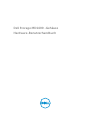 1
1
-
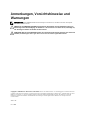 2
2
-
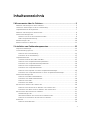 3
3
-
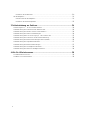 4
4
-
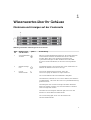 5
5
-
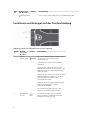 6
6
-
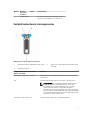 7
7
-
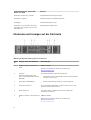 8
8
-
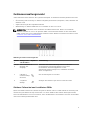 9
9
-
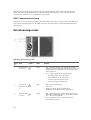 10
10
-
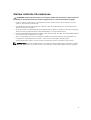 11
11
-
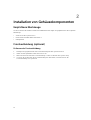 12
12
-
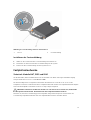 13
13
-
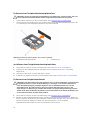 14
14
-
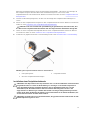 15
15
-
 16
16
-
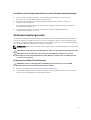 17
17
-
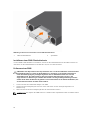 18
18
-
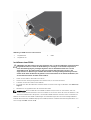 19
19
-
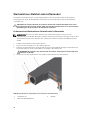 20
20
-
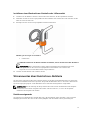 21
21
-
 22
22
-
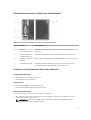 23
23
-
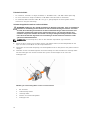 24
24
-
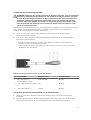 25
25
-
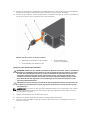 26
26
-
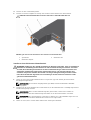 27
27
-
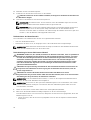 28
28
-
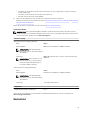 29
29
-
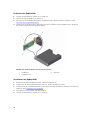 30
30
-
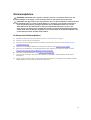 31
31
-
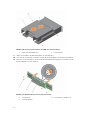 32
32
-
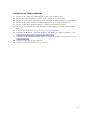 33
33
-
 34
34
-
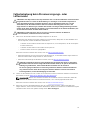 35
35
-
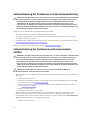 36
36
-
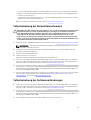 37
37
-
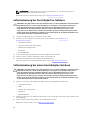 38
38
-
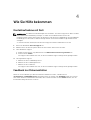 39
39
Dell DSMS 1400 Bedienungsanleitung
- Typ
- Bedienungsanleitung
- Dieses Handbuch eignet sich auch für
Verwandte Artikel
-
Dell DSMS 1400 Bedienungsanleitung
-
Dell PowerVault MD1200 Bedienungsanleitung
-
Dell Storage MD1400 Bedienungsanleitung
-
Dell PowerVault MD1000 Bedienungsanleitung
-
Dell PowerVault MD3820i Bedienungsanleitung
-
Dell PowerVault MD3820i Bedienungsanleitung
-
Dell PowerVault MD3800f Bedienungsanleitung
-
Dell Storage SC100 Bedienungsanleitung
-
Dell Storage SCv360 Bedienungsanleitung
-
Dell Storage SC460 Bedienungsanleitung